Z tohoto příspěvku se dozvíte, jak odstranit nebo zakázat funkci vodoznaku CapCut z upraveného konce videa nebo šablony, abyste získali úpravy videa bez vodoznaku z aplikace CapCut.

Jak odstranit vodoznak CapCut
Jako výchozí aplikace pro úpravu videa pro populární platformu pro sdílení videa TikTok se aplikace pro úpravu videa CapCut těšila stejné přízni nejen pro praktické sdílení na TikTok, ale také pro rozsáhlé funkce pro úpravu videa nabízené na jednom místě. Nicméně, stejně jako většina bezplatných aplikací pro úpravu videa v dnešní době, hlavním problémem CapCutu je to, že má vodoznaky na konci svých šablon pro úpravy a úpravy videa.
Některým lidem to může být docela nepříjemné. Aniž byste potřebovali odstraňovač vodoznaku, tento příspěvek vám ukáže, jak snadno odstranit vodoznak CapCut. Existují dva typy vodoznaků CapCut:koncový vodoznak a vodoznak šablony, dva níže uvedené návody vám ukáží, jak odstranit vodoznak CapCut z konce videa nebo ze šablon CapCut. Přečtěte si prosím další informace.
Další tipy pro CapCut :Jak provést úpravy rychlosti na CapCut, Jak udělat 3D zoom na CapCut, Jak používat CapCut na PC
Jak odstranit vodoznak v CapCut Video Ending
Krok 1. Načtěte projekt CapCut
Chcete-li odstranit vodoznaky CapCut při úpravách videa, spusťte aplikaci CapCut na svém mobilním telefonu a načtěte existující projekt úprav, jehož vodoznaky chcete odstranit.
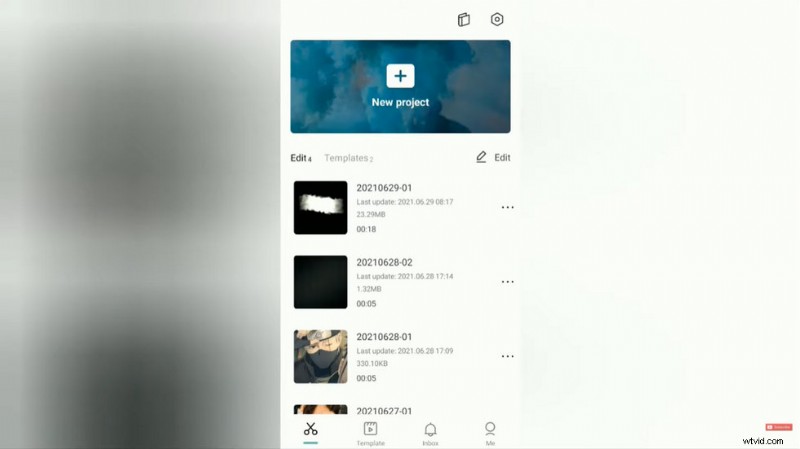
Načtěte projekt CapCut
Krok 2. Posuňte klip doprava
Posuňte videoklip na časové ose na pravý konec, dokud neuvidíte oddělený koncový klip s ikonou CapCut, který byl automaticky přidán do vašeho projektu.
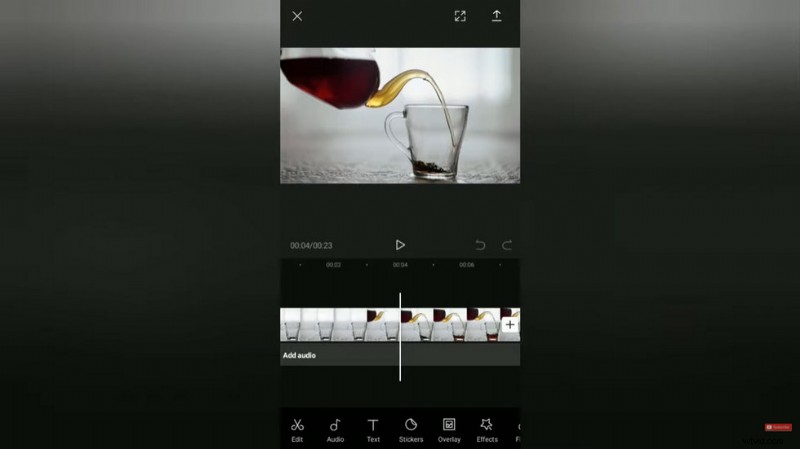
Přejeďte na časovou osu CapCut
Krok 3. Odstraňte koncový klip vodoznaku
Vyberte klip Ending na časové ose a stiskněte tlačítko pro odstranění, které se objeví ve spodním panelu, abyste odstranili konec vodoznaku CapCut.
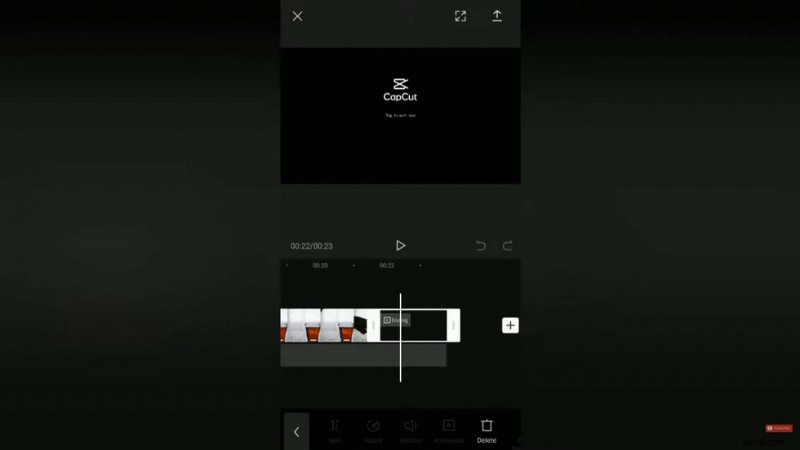
CapCut Odebrat konec vodoznaku
Jak odstranit vodoznak v šabloně CapCut
Krok 1. Načtěte šablonu do CapCut
Chcete-li odstranit vodoznaky CapCut ze šablony videa, spusťte aplikaci CapCut. A místo vytváření nového projektu stiskněte tlačítko Šablona pod ním a načtěte existující šablonu pro úpravu videa. Procházejte z poskytnutých šablon a vyberte si tu, která se vám líbí.
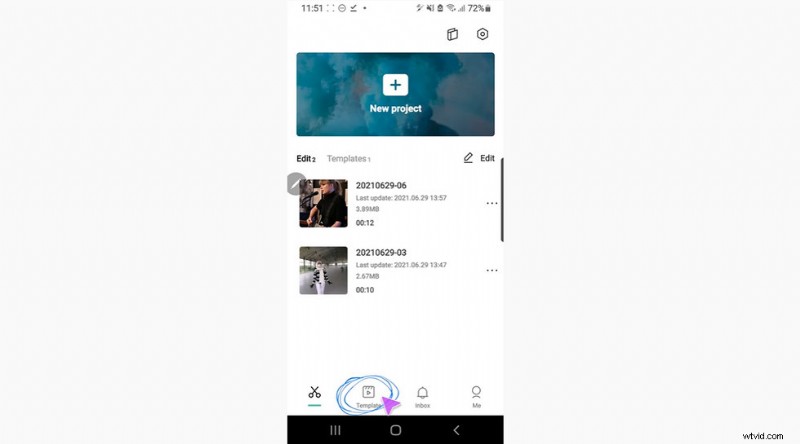
Načtěte šablonu CapCut
Krok 2. Upravte šablonu
Až se rozhodnete, stiskněte tlačítko Použít šablonu a budete přesměrováni na obrazovku pro úpravy videa, kde můžete přidat vlastní média z alba a upravit pomocí šablony.
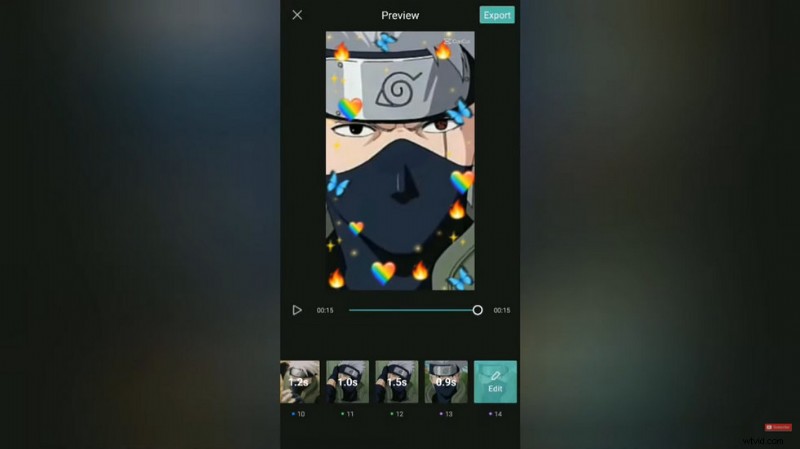
Upravte šablonu
Krok 3. Exportovat šablonu bez vodoznaku
Pokud potřebujete, upravte šablonu a exportujte šablonu stisknutím tlačítka Exportovat v pravé horní části. Ze dvou daných možností klepněte na Export bez vodoznaku a odstraňte vodoznak ze šablony videa CapCut.
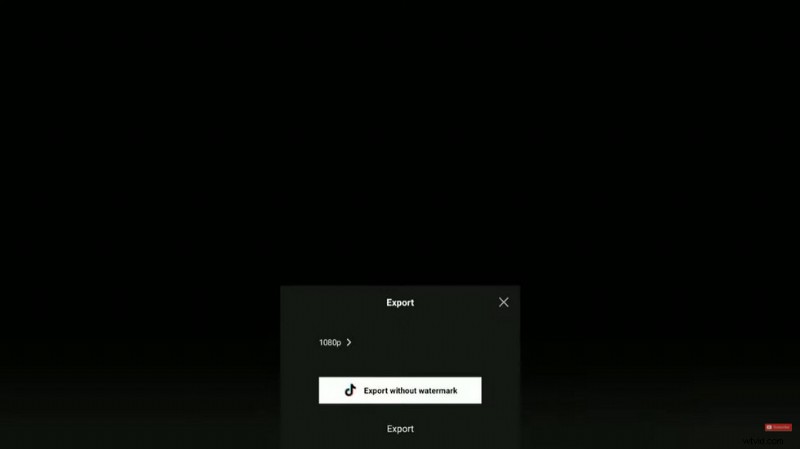
Exportovat šablonu bez vodoznaku
Další videoprůvodce:Nejlepší šablony CapCut
Pokud jste začátečník v editaci videa CapCut, nezapomeňte vyzkoušet šablony CapCut! Podívejte se na nejlepší trendy šablony CapCut z našeho videa.
Má CapCut vodoznaky?
CapCut je oblíbená aplikace pro úpravu videa pro mobilní telefony se systémem Android a iOS, její použití je zcela zdarma, ale má vodoznaky v koncovkách pro úpravy videa a šablonách pro úpravy videa.
Snižuje CapCut náklady?
CapCut je bezplatná aplikace pro úpravu videa, kterou lze zdarma stáhnout a nainstalovat z obchodu Google Play nebo Apple Store. Instalace a osobní používání aplikace CapCut nestojí peníze.
Jak odstraníte vodoznak z CapCut?
Chcete-li odstranit vodoznak z CapCut, můžete buď oříznout část vodoznaku z upraveného konce videa, nebo odstranit vodoznak ze šablony videa.
Musím za odstranění vodoznaku CapCut zaplatit?
CapCut je zcela bezplatná aplikace pro úpravu videa, ale ve svých šablonách pro úpravy videa a pro úpravy videa má vodoznaky. Za odstranění vodoznaku CapCut však nemusíte platit, podrobnosti o krocích se dozvíte v této příručce.
Jak přidáte koncovku do CapCut?
Chcete-li v CapCut přidat konec, přejděte nejprve na konec upraveného videoklipu na časové ose a stisknutím Importovat video přidejte nový videoklip jako konec. V některých případech je pro lepší výsledek potřeba odstranit konec vodoznaku a přidat přechod.
Na závěr
CapCut se stal jednou z nejsledovanějších možností úpravy videa pro mobilní telefony, krk a krk s KineMaster, proto by bylo důležité, abyste se z této příručky naučili, jak odstranit vodoznak CapCut, abyste mohli sdílet svou práci na jiných platformách pro sdílení videa než TikTok. . Ano, vaše úpravy videí stojí za šíření, takže hodně štěstí při vytváření obsahu!
